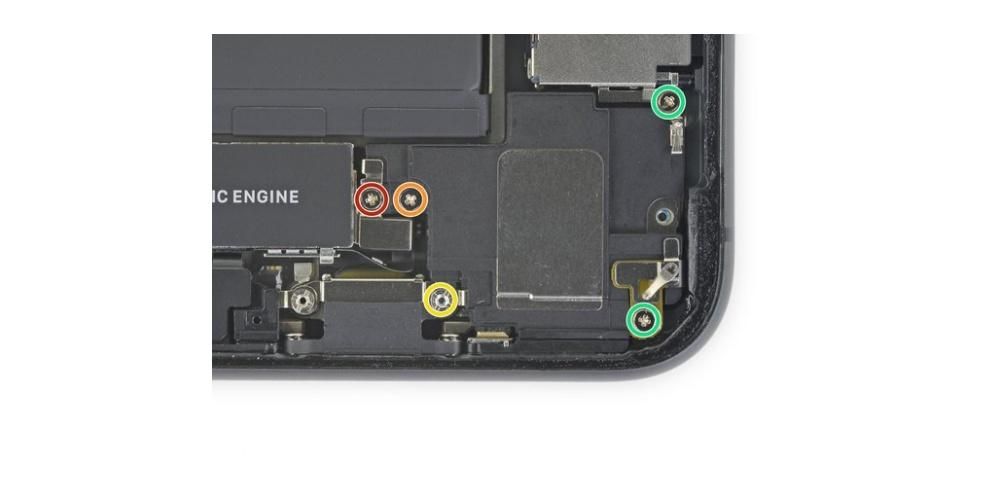Dessverre er brukstiden til enhetene veldig preget av levetiden til batteriet. Dette er noe som Apple har forbedret gjennom årene, men det er fortsatt situasjoner der denne forbedringen ikke er nok, spesielt hos de brukerne som har den samme iPhonen i lang tid. I dette innlegget vil vi fortelle deg om alternativene du har hvis du vil bytte batteri, i dette tilfellet, til iPhone 11 og la det være så godt som nytt.
De anbefalte alternativene for å endre den
Før vi fullt ut forklarer hvordan du kan bytte batteriet til din iPhone 11 selv, må vi fortelle deg hva de mest anbefalte måtene å erstatte den på er, siden det åpenbart medfører noen risikoer å gjøre det manuelt som vi vil fortelle deg om senere. Deretter går vi med de mest pålitelige metodene, og som vi anbefaler at du tar hensyn til hvis du ønsker å gi enheten et nytt batteri.
På den offisielle Apple-tjenesten
Det sikreste og mest anbefalte alternativet er uten tvil å gå til en Apple Store slik at Apples egne teknikere har ansvaret for å utføre denne erstatningsprosessen. Det er tross alt de som har de beste prosessene og verktøyene for å erstatte enhetens batteri på best mulig måte. I tillegg har det å gjøre det gjennom Apple også en rekke fordeler som du må ta hensyn til, spesielt med tanke på enhetsgarantien.

Hvis du reparerer batteriet på iPhone 11 og dette den var under garanti , vil denne garantien opprettholdes og kan til og med økes avhengig av varigheten som gjenstår på tidspunktet for utskifting. I tillegg, som enhver prosess der enheten åpnes, kan det være tilfellet at enheten blir skadet. Hvis dette skjedde, ville Apple være ansvarlig for å gi deg en helt ny enhet, det vil si at du helt ubekymret for det faktum at din iPhone 11 kan bli skadet under reparasjonsprosessen.
Imidlertid er ikke alt perfekt, åpenbart poenget hvorfor mange brukere utelukker dette alternativet er kostnadene ved å bytte ut batteriet gjennom offisielle Apple-midler. selskapet tar betalt 75 euro for denne prosessen og 29 euro hvis du har AppleCare +.
i SAT-ene
Et annet av de mest anbefalte alternativene er å bytte ut batteriet i en SAT. TAS er sentre som er autorisert av Apple selv både til å selge produktene sine og for å kunne utføre teknisk service offisielt med alle fordelene dette medfører. Faktisk, for tekniske formål, er bytte av batteri i en SAT det samme som å gjøre det i en Apple Store, så du kan være trygg på påliteligheten av å utføre denne prosedyren i et senter autorisert av Cupertino-selskapet.

For å gjøre dette, er prosessen den samme som om du gjorde det i en Apple Store, du trenger bare å avtale en avtale for å bli deltatt av en profesjonell fra den virksomheten. I noen tilfeller kan det også være enda bedre å få utskiftingen eller reparasjonen utført på et Apple-autorisert senter fordi prisene i sjeldne tilfeller kan være enda billigere.
I uautorisert senter
La oss gå med det tredje alternativet, og det er å bytte ut batteriet i et senter som ikke er autorisert av Apple. I dette tilfellet er fordelen og årsaken til at noen brukere velger denne ruten prisen på erstatningen. Vanligvis er det vanligvis betydelig billigere, men hvis du veier fordelene og de mulige problemene du kan ha som følge av å gjøre utskiftingen i et uautorisert senter, vil du sikkert tenke deg om to ganger før du velger denne ruten.

Det første du må vite er at når enheten er åpnet av en tjeneste som ikke er Apple eller autorisert av Apple, vil den miste all garantien, i tillegg må du også ta hensyn til at batteriet ikke vil være den offisielle heller. Cupertino-selskapet, så det er mulighet for at det kan gi en feil, ikke så mye for øyeblikket, men etter litt bruk. Av denne grunn, hvis du fortsatt fortsetter med ideen om å velge denne ruten, anbefaler vi at du er veldig tydelig på betingelsene som dette senteret tilbyr deg når det gjelder å bytte batteri på enheten din, slik at i hvis det mislykkes, kan du kreve.
Bytt iPhone 11-batteriet selv
Vi har allerede kommentert de tre alternativene du har tilgjengelig dersom du ønsker å bytte batteri på din iPhone 11. Vår anbefaling er at du velger å gjøre det gjennom en offisiell kanal, det vil si ved å gå til en Apple Store eller, unnlate det, gjennom en SAT. Det er imidlertid en fjerde mulighet, og det er at du selv er ansvarlig for å gjennomføre hele denne prosessen.
Hva du bør vite på forhånd
Hvis alternativet du har i tankene er dette, må du ta hensyn til en rekke forhold som du kanskje ikke har tenkt på, men som du må kjenne til før du begynner på jobb. Først av alt må du kjøpe et batteri for å kunne erstatte det du for øyeblikket har i iPhone, dette batteriet vil aldri være det offisielle Apple-batteriet, så som vi nevnte før, kan det oppstå feil når du bruker det. I tillegg, når du først har iPhone, vil den miste all garantien, noe som er en annen grunn til at vi alltid anbefaler å utføre denne typen reparasjoner gjennom offisielle tjenester.
Et annet poeng du må ta hensyn til er ferdighetene dine. Denne prosessen er veldig komplisert og du trenger mye dyktighet når du utfører hvert av trinnene, så hvis du tviler på din evne til å utføre det, anbefaler vi ikke at du velger denne ruten, da det er mulighet for å gjengi iPhone helt ubrukelig. Du må også ha riktig verktøy, batteriet er ikke det eneste du trenger for å kunne gjennomføre nevnte utskifting.
Trinn å følge for å endre den
Hvis du etter all informasjonen vi har gitt deg i dette innlegget fortsatt har ideen om å være den som skal bytte batteriet på iPhone, her er trinnene for å utføre denne prosessen. Ikke uten først å minne deg på at du for det første må ha de riktige verktøyene for å utføre det, og for det andre er det en veldig grundig prosess, som krever mye dyktighet og kunnskap for å kunne fullføre den på en vellykket måte.
- Kjøp batteriet selv.
- slå av iPhone
- Fjern de 6,7 mm pentalobeskruene fra den nedre kanten av enheten.

- Varm opp bunnen av iPhone for å myke opp limet som fester skjermen, noe som gjør den lettere å åpne. For dette kan du bruke en hårføner.
- Bruk iSclack-verktøyet, plasser sugekoppene nær underkanten av iPhone, en over og en under, og trykk deretter godt.

- Sett inn en hakke i åpningen under skjermen nederst på iPhone.
- Det er på tide å skille limet fra skjermen, for å gjøre dette skyver du hakken gjennom nedre venstre hjørne og langs venstre kant av iPhone, på denne måten vil du forsiktig kutte limet som holder skjermen på plass.
- Sett hakken inn igjen i den nedre kanten av iPhone og skyv den langs høyre side for å fortsette å skille limet.
- Trekk den høyre kanten av skjermen veldig forsiktig ned.

- Sett inn haken i øverste høyre hjørne av telefonen.
- Fortsett å trekke skjermen ned til du har nok plass til valget.
- Skyv hakken til øverste venstre hjørne og skjær gjennom gjenværende lim for å sikre skjermen.
- Fjern nå iSclack.
- Åpne iPhone ved å sveipe skjermen opp fra venstre side, som baksiden av en bok. I tillegg vil skjermen måtte støtte den mot noe motstandsdyktig.

- Hev den nederste kanten av skjermen litt.

- Bruk en Y000-skrutrekker og fjern de tre 1,1 mm lange skruene som fester batterikontaktbraketten.

- Fjern batterikontaktbraketten.

- På tide å koble fra batteriet, for å gjøre dette bruk en spudger eller en ren negl og lirke batterikontakten opp fra kontakten på logikkkortet. Bøy også kontakten litt slik at den er borte fra logikkkortet for å forhindre at den kommer i kontakt med stikkontakten ved et uhell.

- Bruk en skrutrekker og fjern de fem 1,1 mm-skruene som holder braketten til logikkkortets deksel.

- Fjern braketten fra dekselet til logikkkortet.
- Bruk en spudger eller fingernegl for å koble fra LCD-panelkabelkontakten. Koble fra digitaliseringskontakten ved siden av.

- Ved hjelp av spissen av spudgeren eller en fingernegl, koble fra sensorenhetens kontakt fra frontpanelet.

- Fjern skjermenheten.
- Fjern bunnbrakettens bolter.

- Fjern bunnbraketten.

- Bruk en pinsett, løft opp og fjern den svarte teipen og gummiputen som dekker Taptic Engine-kontakten.
- Skru av den nederste høyttaleren.
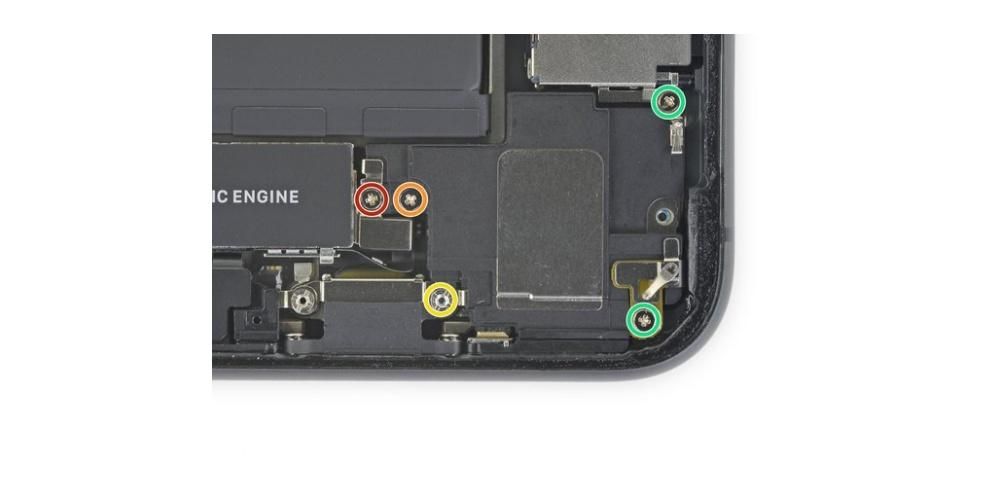
- Fjern jordingsklemmen øverst til høyre på høyttaleren.

- Fjern dekselet fra Taptic-motoren.
- Løft opp og skyv til side det lille brettet som dekker den gjenværende høyttalerskruen i nedre høyre hjørne av iPhone.
- Sett inn en spudger under den øvre kanten av høyttaleren og lirk den forsiktig opp.

- Hold høyttaleren i sidekantene og vipp den fra side til side, og separer limet som fester den til underkanten.
- Trekk høyttaleren langs den nedre kanten av iPhone til den selvklebende sømmen skiller seg.
- Ta av høyttaleren.
- Skru av Taptic-motoren.
- Bruk en spudger, koble fra Taptic Engine flex-kabelen ved å løfte den opp fra kontakten.

- Fjern Taptic-motoren.
- Finn tappene på limet.

- Skrell av de nederste tappene.
- Fjern den første stripen med lim.
- Fjern de to andre.

- Trekk av de øverste selvklebende tappene.
- Fjern de tre øverste selvklebende stripene.
- Ta ut batteriet.

- Følg trinnene i motsatt rekkefølge med det nye batteriet for å fullføre batteribyttet.